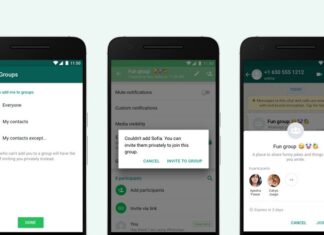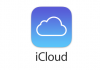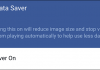روش پاک کردن تاریخچه Siri در آیفون و آیپد
اپل در بروزرسانی iOS 13.2 برای آیفون ها، کنترل های حریم خصوصی دستیار هوشمند صوتی Siri را بهبود داده است. شما می توانید تعیین کنید که آیا کمپانی می تواند گزارش هایی از تعاملات شما با Siri را بشنود یا خیر و یا اینکه می توانید تاریخچه تعاملات صوتی خود با Siri را از روی سرور اپل پاک کنید
بعد از آن بروید به نسخه 13.2، آیفون یا آیپد شما، اضافه شدن چنین کنترل هایی را در برگه ای با نام Improve Siri & Dictation به شما نشان خواهند داد. اگر شما گزینه Share Audio Recordings را انتخاب نمایید، تعاملات ضبط شده شما و Siri با کمپانی اپل از بین گذاشته خواهد شد و ممکن است برای بهبود کارکرد Siri توسط کارشناسان گوش داده شود. یکی از روش های جلوگیری از شنیدن تعاملات صوتی شما با Siri حذف آنها از سرور اپل است. در این آموزش، به دنبال این هستیم که آموزش حذف تعاملات صوتی با Siri را در آیفون و آیپد به شما نشان دهیم.
چطور می توانیم تعاملات صوتی را که با Siri داشته ایم از روی سرور اپل پاک کنیم؟
برای انجام این کار می بایست مراحل زیر را دنبال نمایید:
- در آیفون یا آیپد خود به بخش Settings و یا تنظیمات بروید.
- گزینه Siri & Search را پیدا کنید و بعد از آن Siri & Dictation را انتخاب نمایید.

- حالا برای حذف تعاملات صوتی ذخیره شده با سیری که روی سرور اپل است، Delete Siri & Dictation History را انتخاب نمایید.

حالا فرض کنیم که هم ذخیره تعاملات صوتی با Siri را غیر فعال کرده ایم و هم اینکه داده های ذخیره شده روی سرور اپل را نیز پاک کرده ایم. اما آیا واقعا اپل دیگر این تعاملات را ذخیره نمی کند و یا اینکه به آنها گوش نمی دهد!!